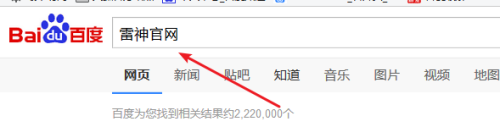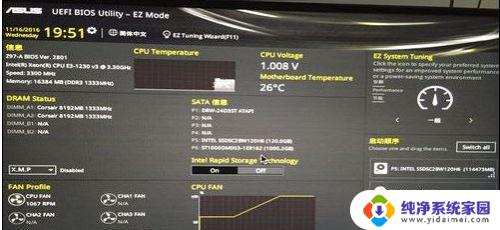华硕电脑笔记本怎么进入bios 华硕笔记本如何进入BIOS设置界面
更新时间:2023-10-09 17:00:30作者:xiaoliu
华硕电脑笔记本怎么进入bios,华硕电脑笔记本是一款功能强大、性能稳定的电脑品牌,而进入BIOS设置界面则是使用华硕笔记本时必备的一项技能,BIOS(Basic Input Output System)是计算机系统中的基本输入输出系统,通过对BIOS进行设置,我们可以对电脑硬件进行调整和优化,以获得更好的使用体验。华硕笔记本如何进入BIOS设置界面呢?接下来我们将详细介绍几种常见的进入BIOS设置界面的方法。
具体步骤:
1.方式一:在开机显示ASUS时迅速按住(注意:最好用按住)键盘上的esc键(大约3秒),通过笔记本的上下键控制。选择enter setup,最后就进入BIOS界面了。


2.方式二:在开机显示ASUS标志时迅速按住键盘上的f2键即可直接进入BIOS界面


以上是华硕电脑笔记本进入bios的方法,如果您遇到了这种情况,可以按照本文提供的方法解决问题,希望对您有所帮助。